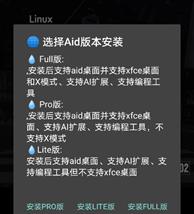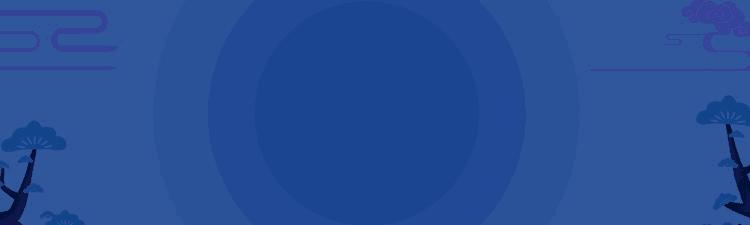
看机哥文章这么久,相信大家对各个科技巨头都有点眼熟了吧。
那机哥来问你,谁能称得上「最佳友商」呢?

答案是微软。
就拿我们天天接触的安卓和 iOS 平台来说,微软办公三件套早就入驻这两个系统啦。
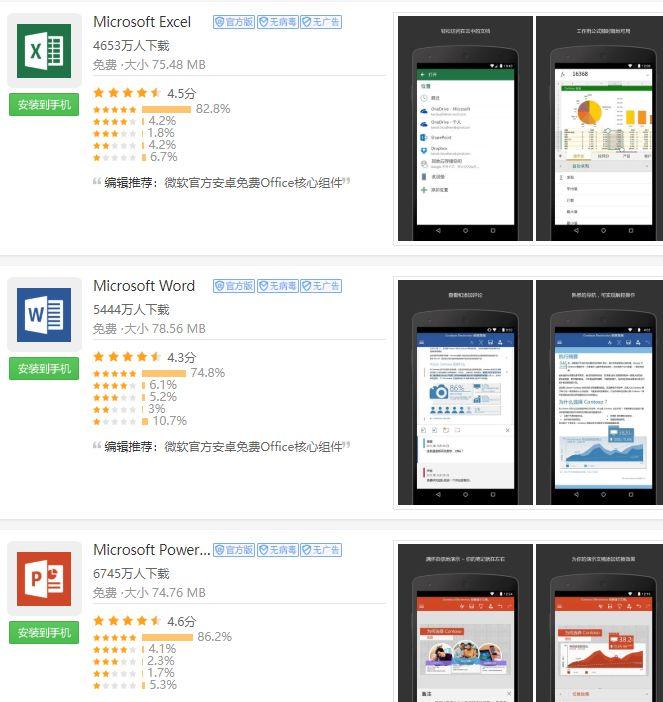
 不吹不黑,在手机平台,三件套是越来越流畅。
不吹不黑,在手机平台,三件套是越来越流畅。
浏览器 Edge 更是风生水起,去年才上一周,就在 Play 商店下载量突破 50 万。

 iOS 端的 Edge,评分居然比 Chrome 高一丢丢…打破了机哥以往觉得「微软浏览器就是不好用」的固有印象。
iOS 端的 Edge,评分居然比 Chrome 高一丢丢…打破了机哥以往觉得「微软浏览器就是不好用」的固有印象。
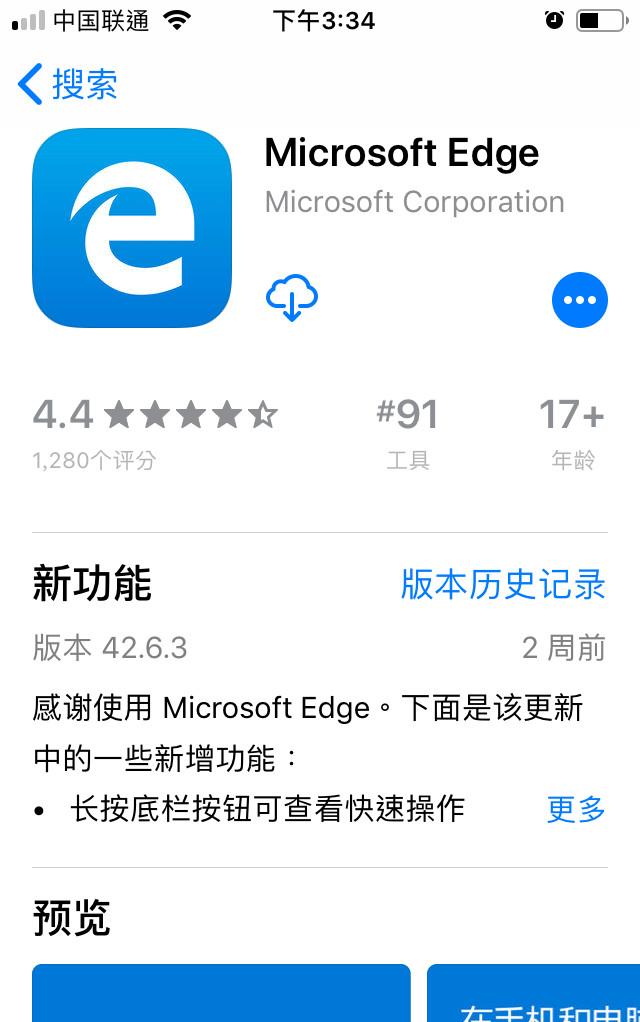
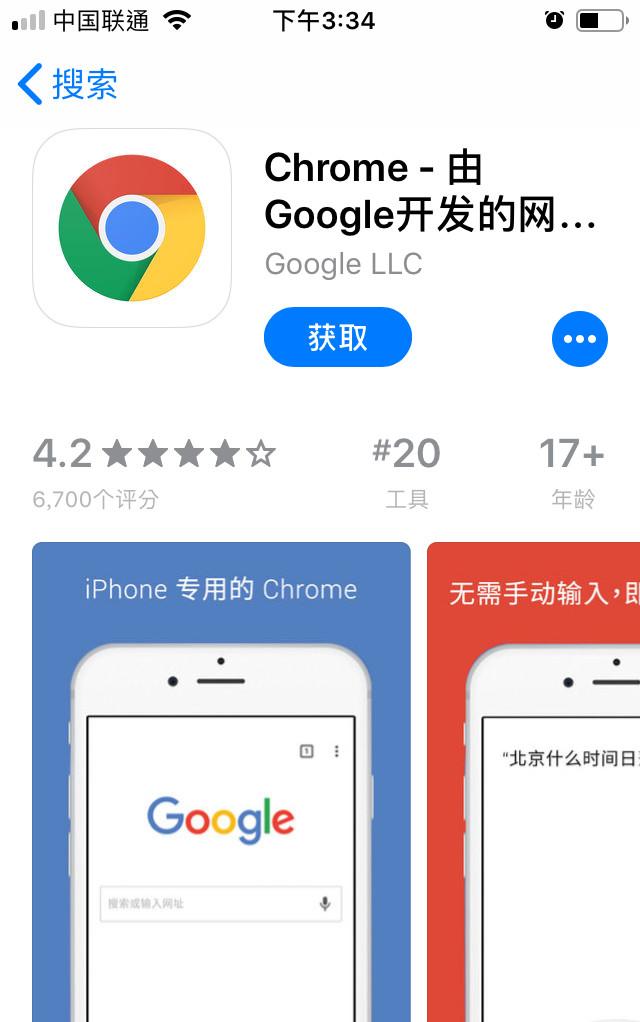
最近,微软白板在 iOS 端上线,相信安卓端也快来了。
 开大会需要涂涂写写什么的,即开即用,远程协作超方便。
开大会需要涂涂写写什么的,即开即用,远程协作超方便。
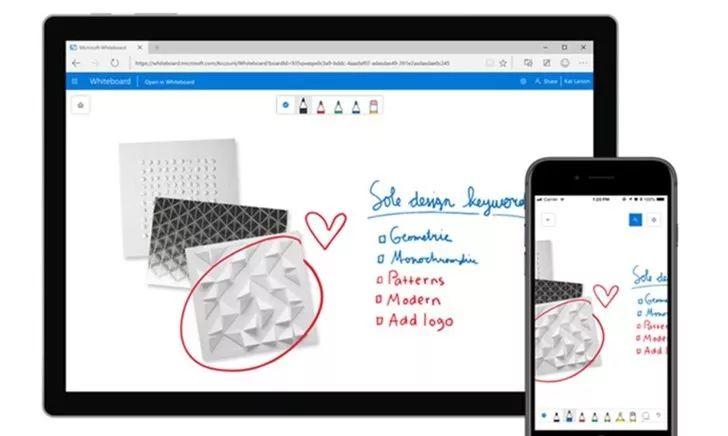
 微软不但注重各家软件能在不同平台上用,还在跨设备共享这方面下了功夫。
微软不但注重各家软件能在不同平台上用,还在跨设备共享这方面下了功夫。
不知机友发现没,Windows 10 更新中,有个「体验共享」功能。
举个栗子,点开这功能,阔以用手机打开电脑上的软件。
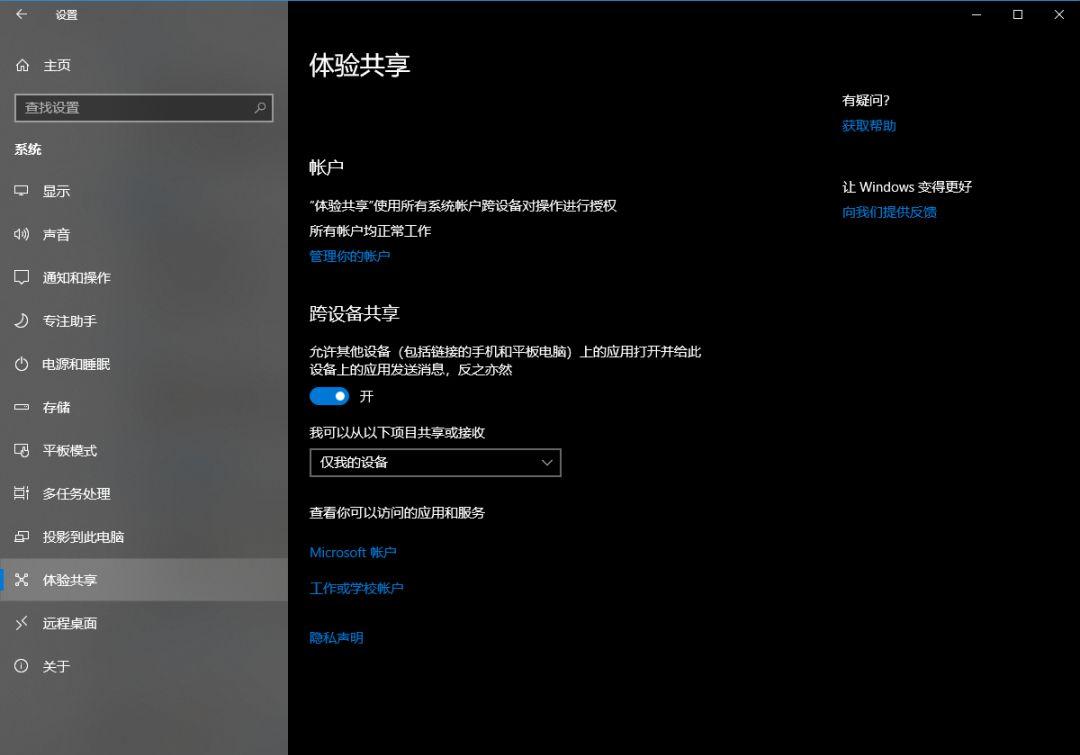
此外,系统便笺同步、剪切板内容同步等,都是常规操作啦。
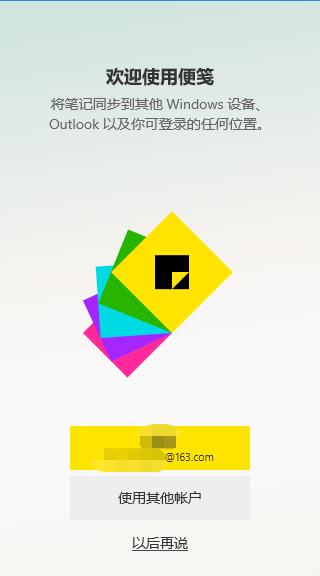
 担得起「最佳」称呼,微软可谓能软能硬、软硬结合。
担得起「最佳」称呼,微软可谓能软能硬、软硬结合。
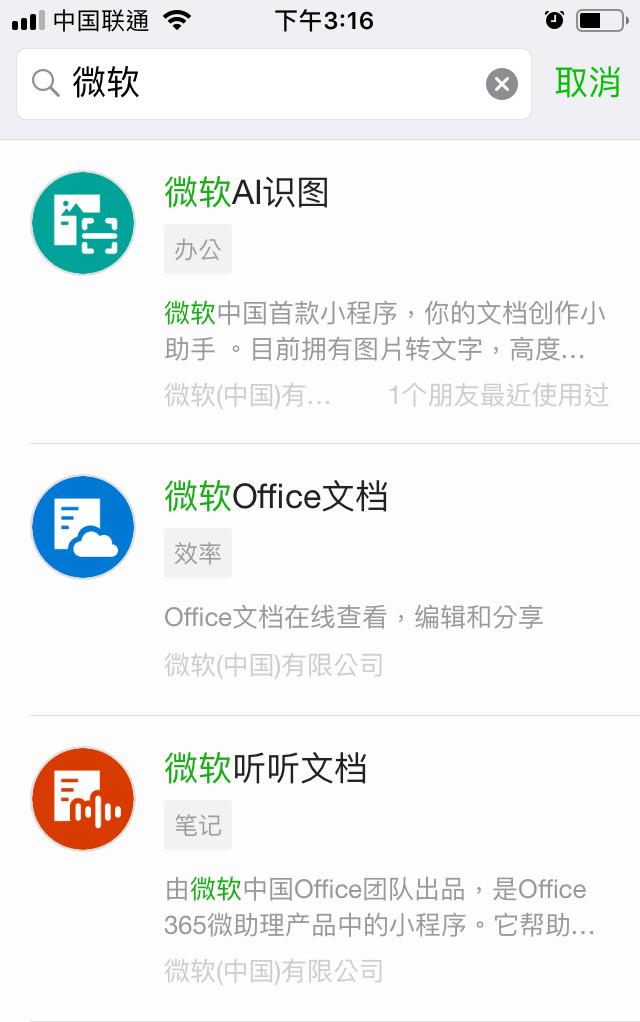
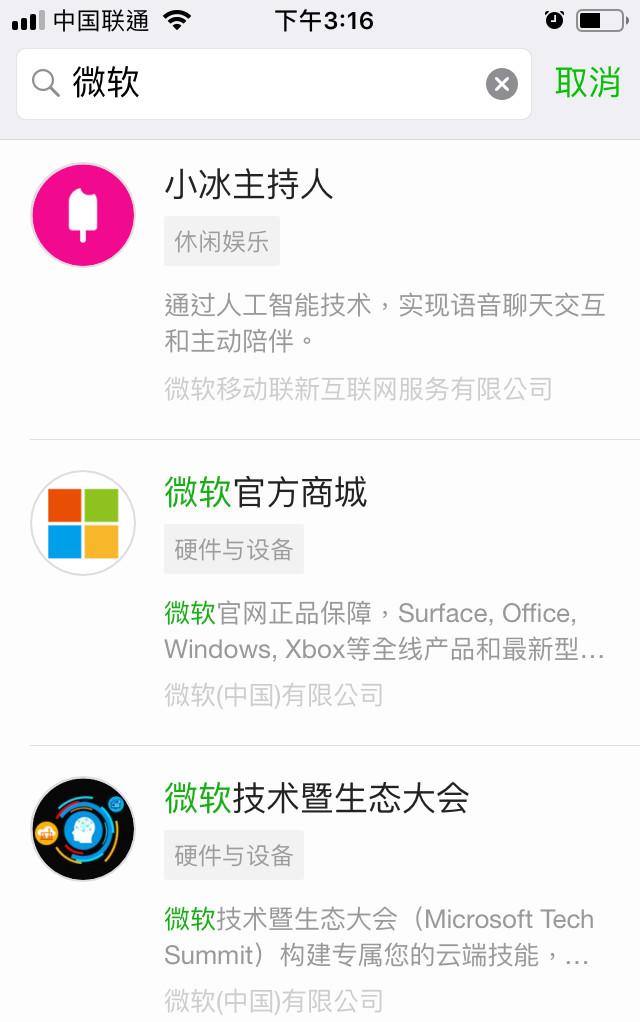
 下面机哥来重点讲讲几款:
下面机哥来重点讲讲几款:
首先是大家喜闻乐见的发朋友圈技能:
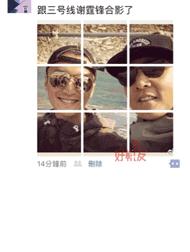
神奇吧,看着是静态的九宫格朋友圈,点开一看,是动态海报!超炫酷。
首先加入你想发的照片,支持顺序调整。
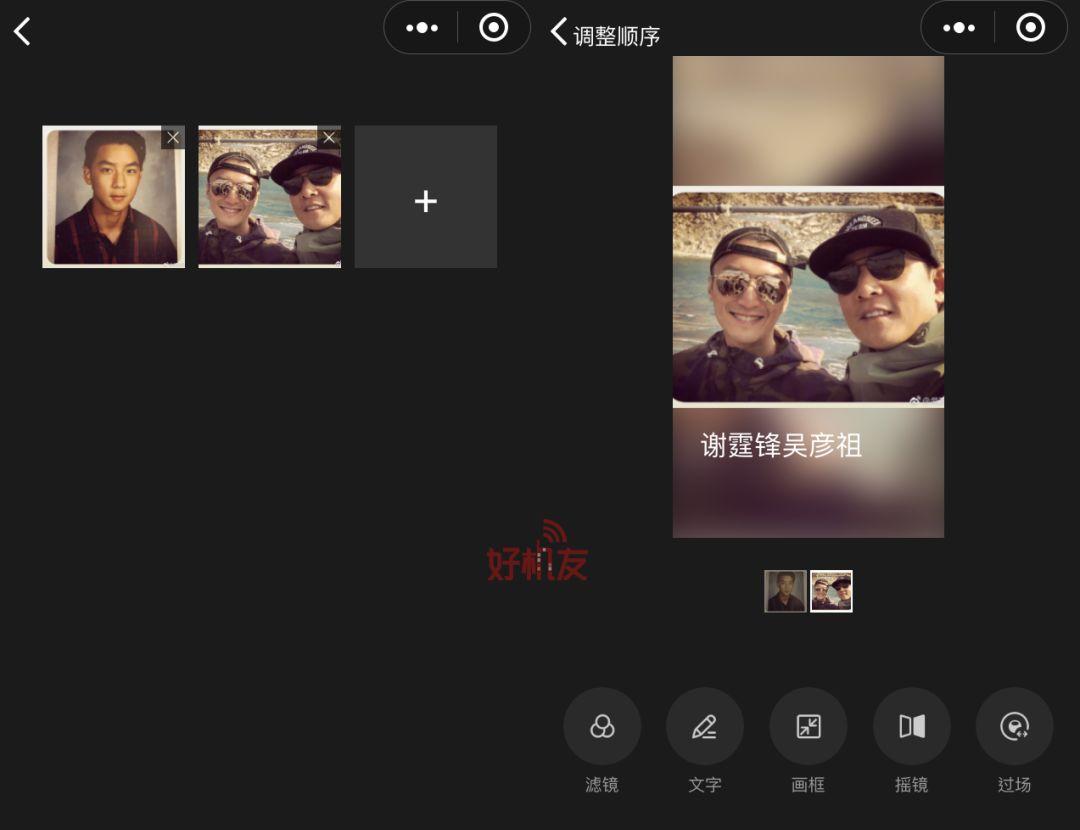
各种滤镜一应俱全,移动时间轴,就能加入不同效果。
 要想加个字幕解说,同样没问题,支持输入文字。
要想加个字幕解说,同样没问题,支持输入文字。

 动态效果做好后,来到激动人心的分享环节。
动态效果做好后,来到激动人心的分享环节。
九宫格就在这里产生了:选择「单图封面」,就能自动生成九张图。
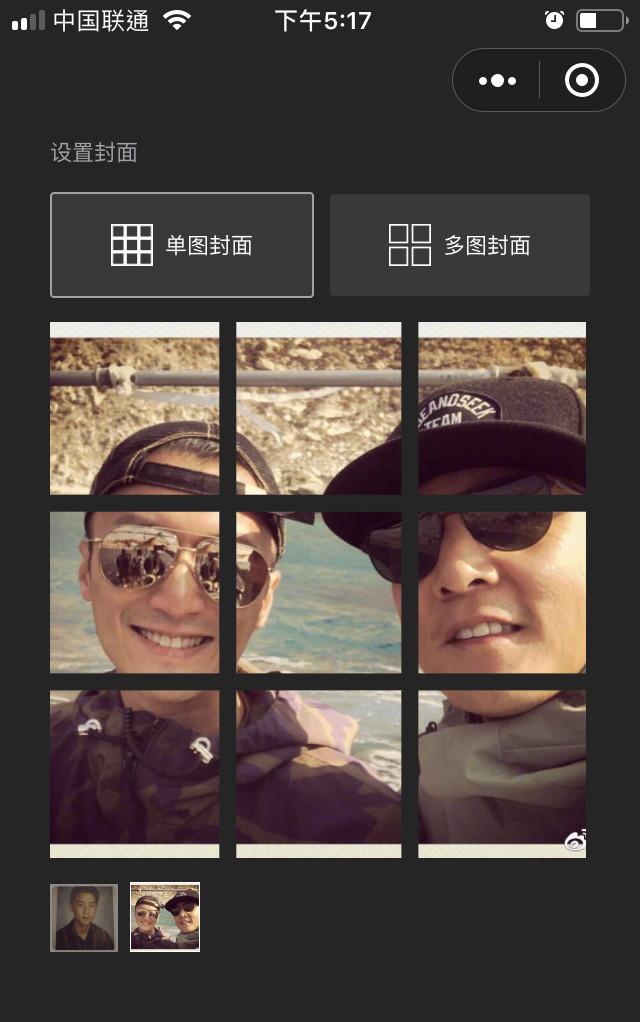
发朋友圈前,到相册按顺序选择那九张图。发送,搞定!
 好友点开单张图,就能透过二维码,看到你做的整个动态海报。
好友点开单张图,就能透过二维码,看到你做的整个动态海报。
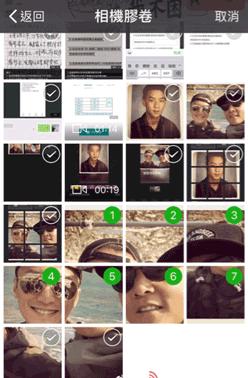
 机哥来秀一下,新鲜出炉的海报大作:
机哥来秀一下,新鲜出炉的海报大作:

 除了分享到朋友圈,还支持将海报分享给特定好友。
除了分享到朋友圈,还支持将海报分享给特定好友。
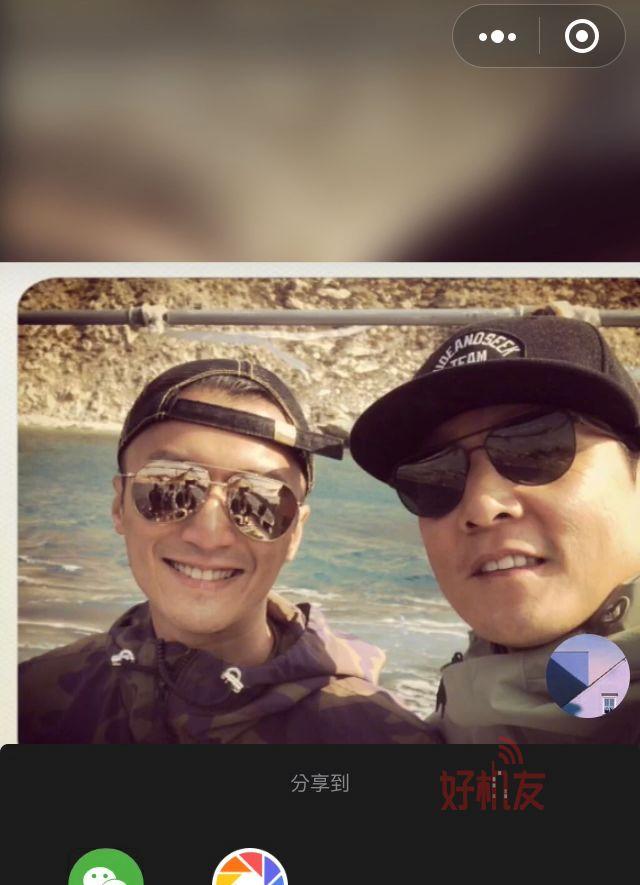
好友收到的效果是这样滴:
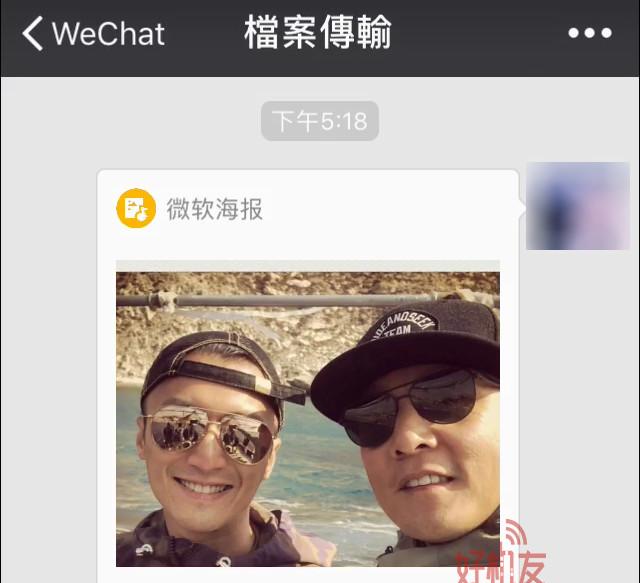
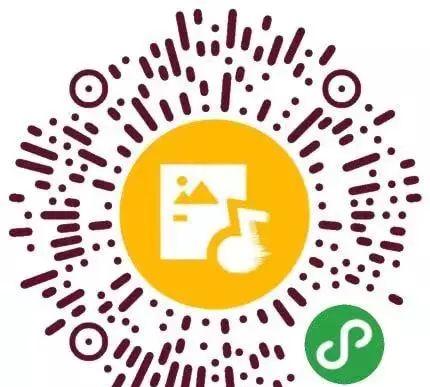
大家看,机哥只是简单用手机拍电脑上的文字,结果中英文识别都非常迅速。
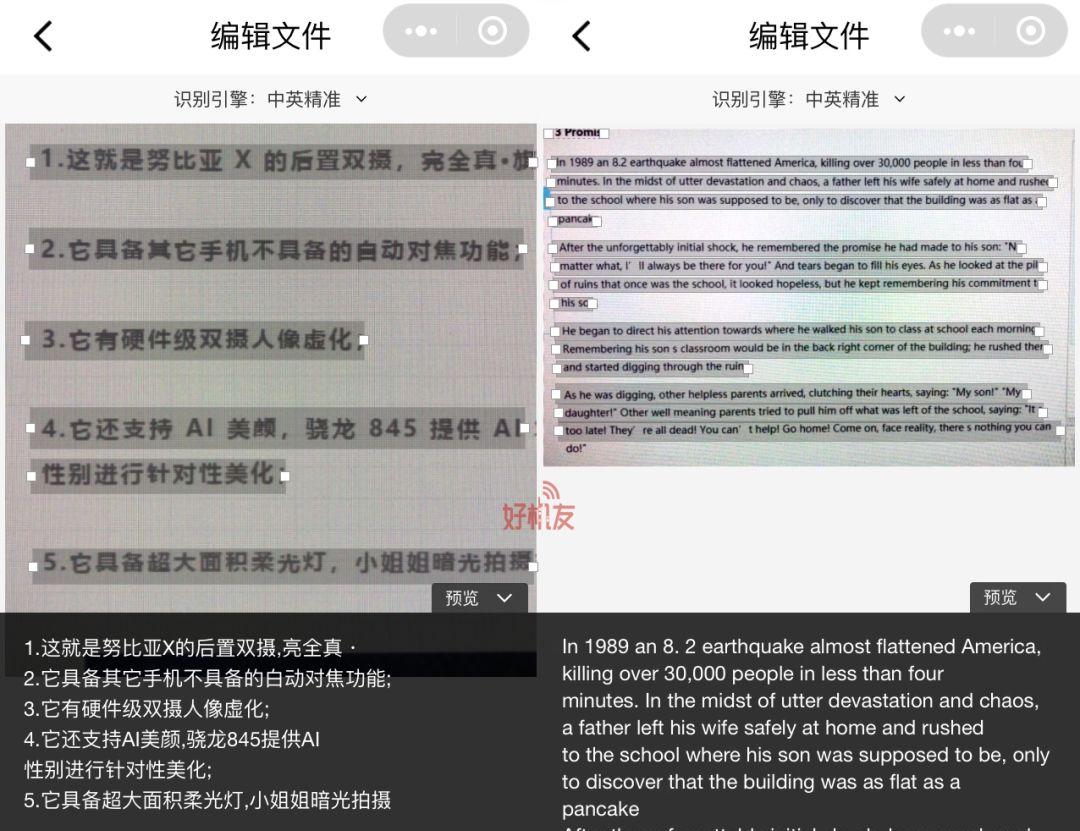
 图片扫描成功后,轻戳自己需要的段落即可。
图片扫描成功后,轻戳自己需要的段落即可。
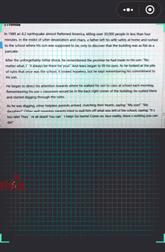
选中的文字准确率非常高,同时支持当场手动修改。
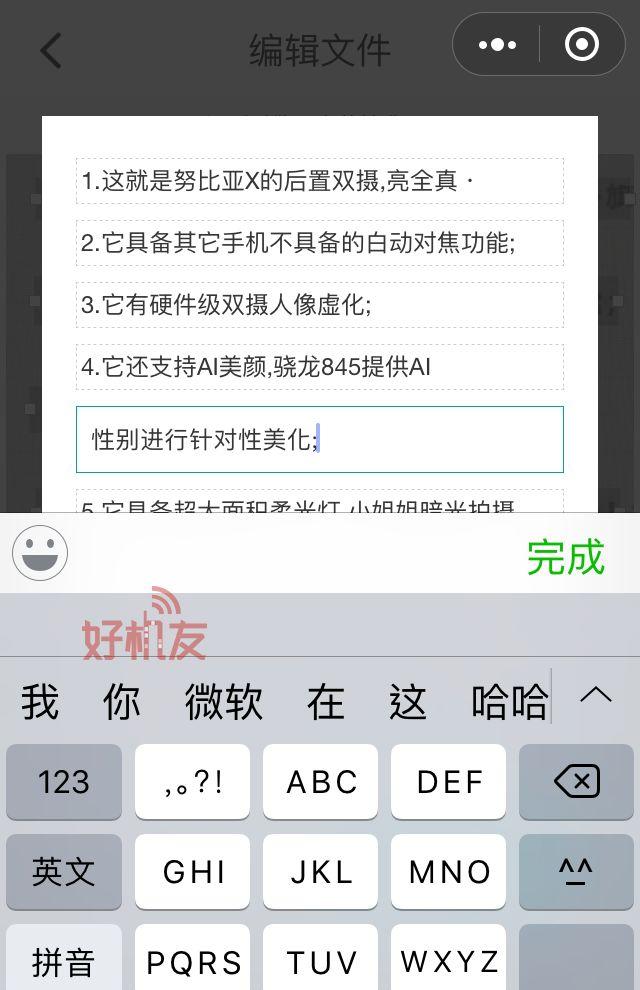
 更实用的是,扫描出的文字能直接转成 Word 文档。
更实用的是,扫描出的文字能直接转成 Word 文档。
机哥亲测,转换速度比微软出的扫描 App 快多了…
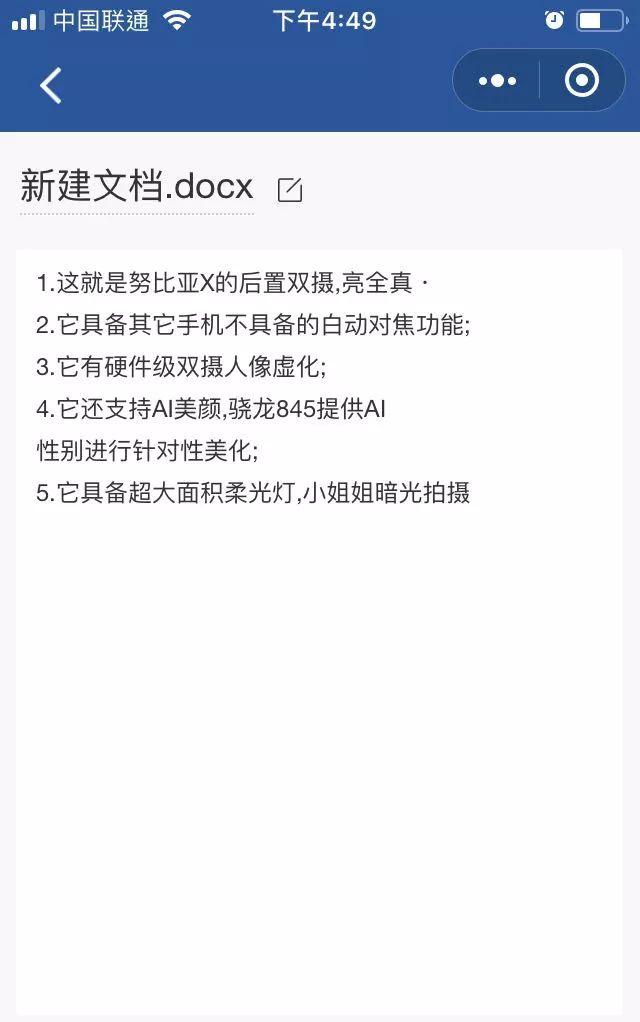
将包含表格的图片扫面后,选中需要的区域,就能把整个表格内容转入文档。
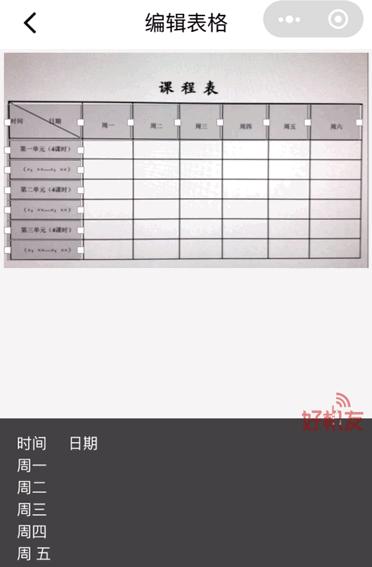
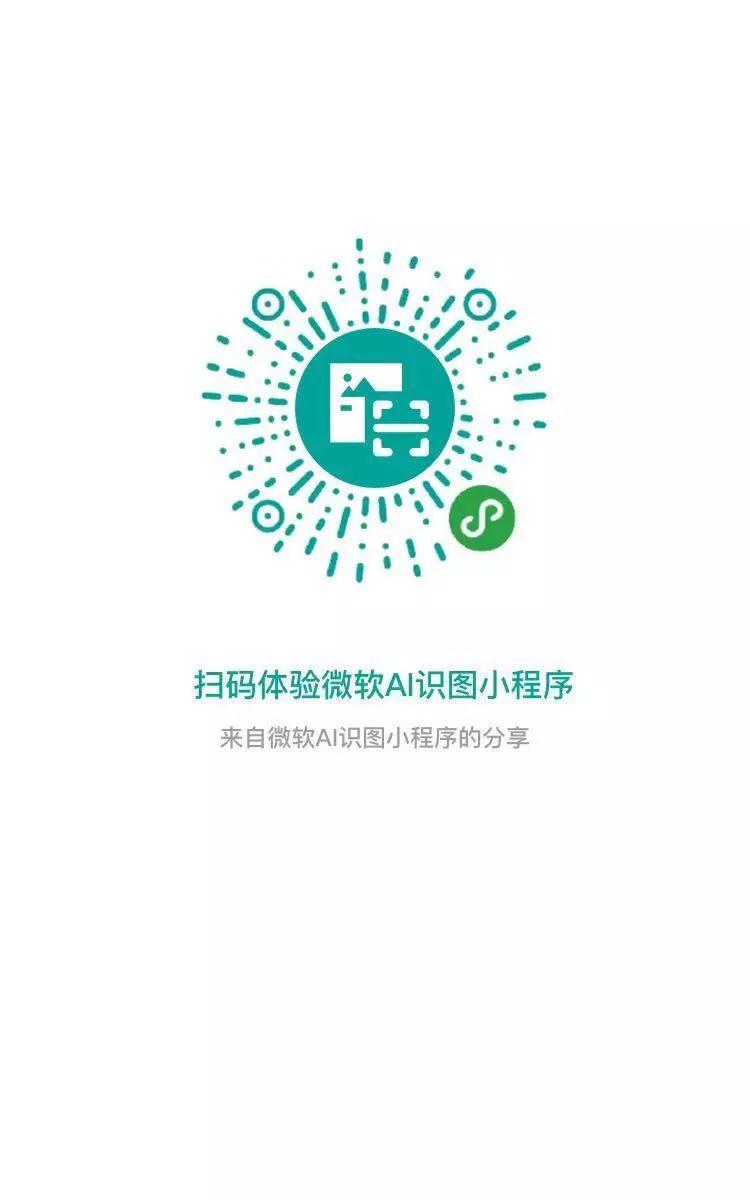
说起办公,总是绕不开一个 PPT。
有时演示 PPT 或是一些关键图片时,光发给对方看总觉得不够,配上语音才更清晰。
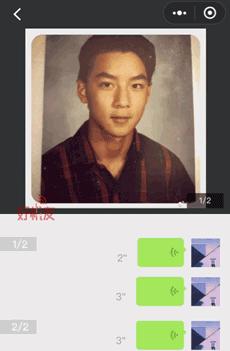
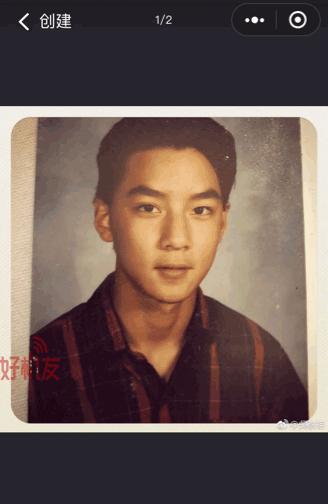
机哥知道泥萌想问,这是加入图片,怎么弄 PPT 呢?
 简单,把 PPT 内容截个图再传就好。
简单,把 PPT 内容截个图再传就好。
如果你有微软账号,那就更方便。
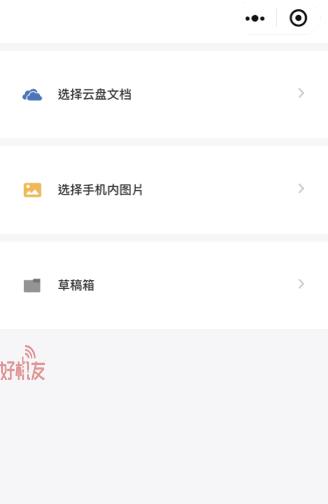
录好后,戳右下角分享键,就能发给好友。
 或像机哥这样,生成图片分享到朋友圈。
或像机哥这样,生成图片分享到朋友圈。

简洁实用效率高,是日常办公、发炫酷朋友圈的好帮手!
 再说回最佳友商微软,这称呼绝非浪得虚名。
再说回最佳友商微软,这称呼绝非浪得虚名。
很多人,包括机哥,常吐槽微软更新不给力。
无论是 Windows 的奇葩 bug,还是 Surface 系列的挤牙膏……简直能吐槽三天三夜。
不过,微软在跨平台生态构建上,成果有目共睹。
虽然它设计的东西不一定最流畅,但它起码有一颗「愿意合作」的心。
即使是不同平台,微软也乐意去适应。
 是共赢啊,大智慧。
是共赢啊,大智慧。